有的小伙伴在飞书中对文字文档进行编辑时会发现文档页面上方没有工具栏,这对于习惯使用工具来对文档进行编辑的小伙伴来说编辑难度无疑是较高的。其实在飞书中我们可以在每一行的左侧找到一个图标,点击该图标就能看到各种工具,当我们想要在文档中进行分栏添加时,我们也可以通过点击打开工具图标,然后在菜单列表中找到“在下方添加”选项,接着就能看到分栏工具,并选择自己需要的分栏数量了。有的小伙伴可能不清楚具体的操作方法,接下来小编就来和大家分享一下飞书在文档中增加分栏的方法。
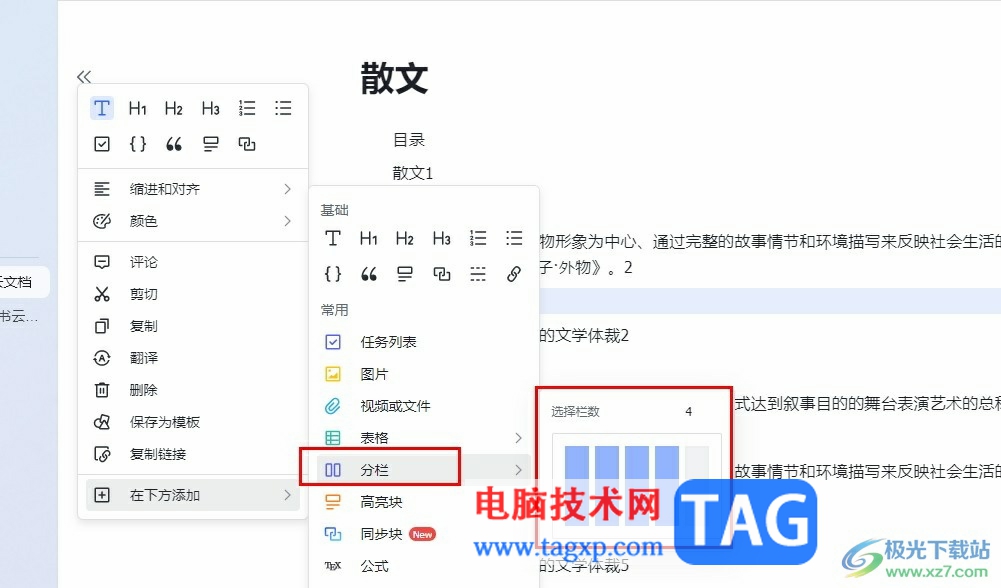
1、第一步,我们点击打开飞书软件之后,在页面左侧列表中点击打开“云文档”选项
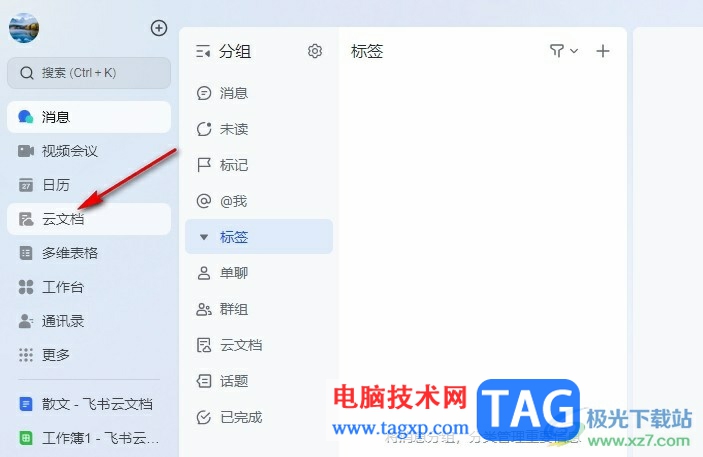
2、第二步,进入云文档页面之后,我们在该页面中点击打开一个需要编辑的在线文档
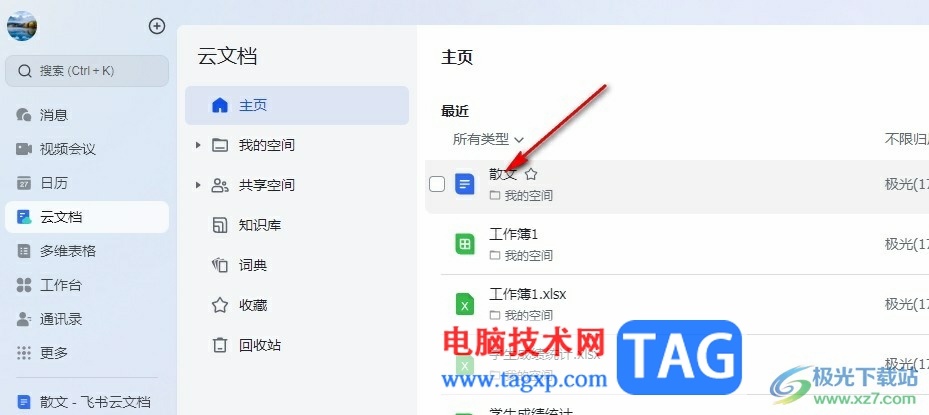
3、第三步,进入文档编辑页面之后,我们点击一个左侧的工具图标,然后在菜单列表中点击“在下方添加”选项
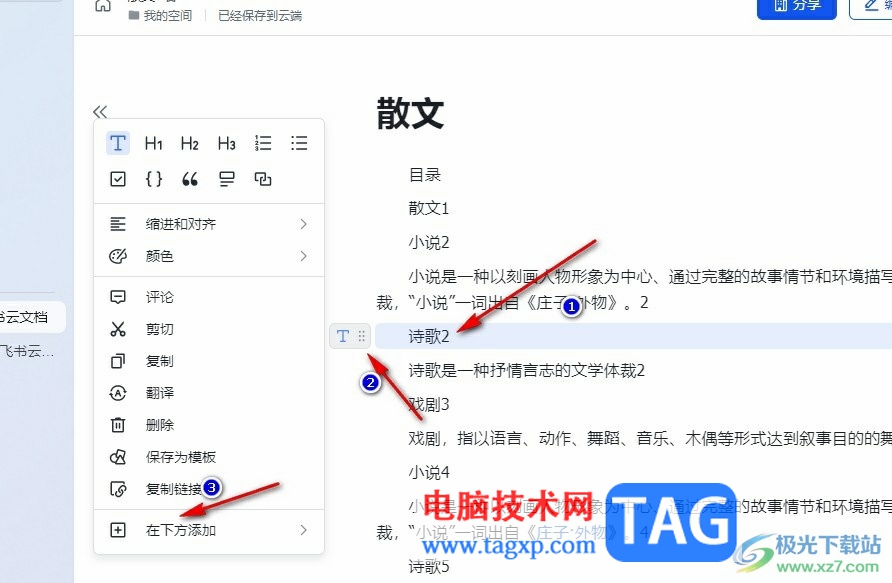
4、第四步,接着我们点击分栏工具,然后在子菜单列表中点击选择自己需要的分栏数量
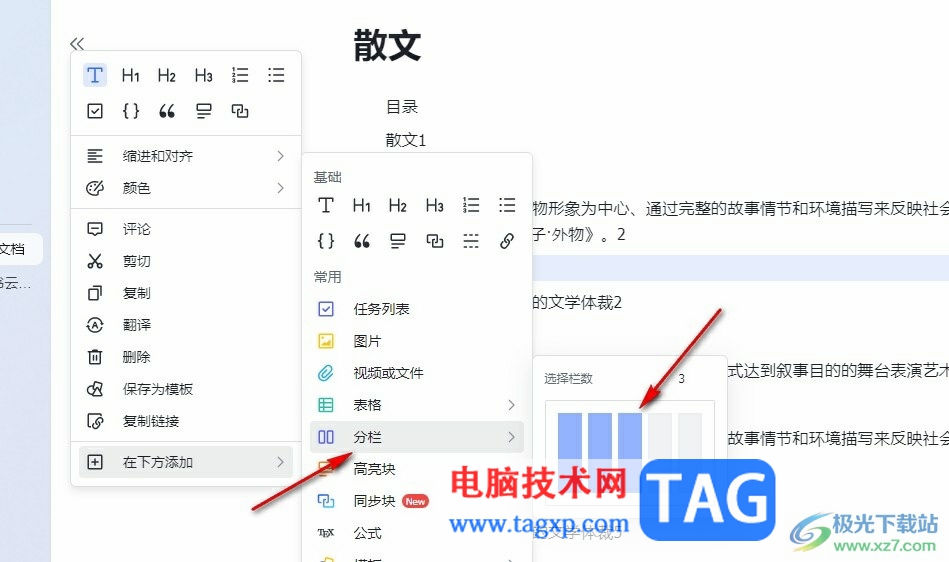
5、第五步,选择好分栏数量之后,我们在文档中就能看到添加好的分栏,并在分栏中进行内容添加了
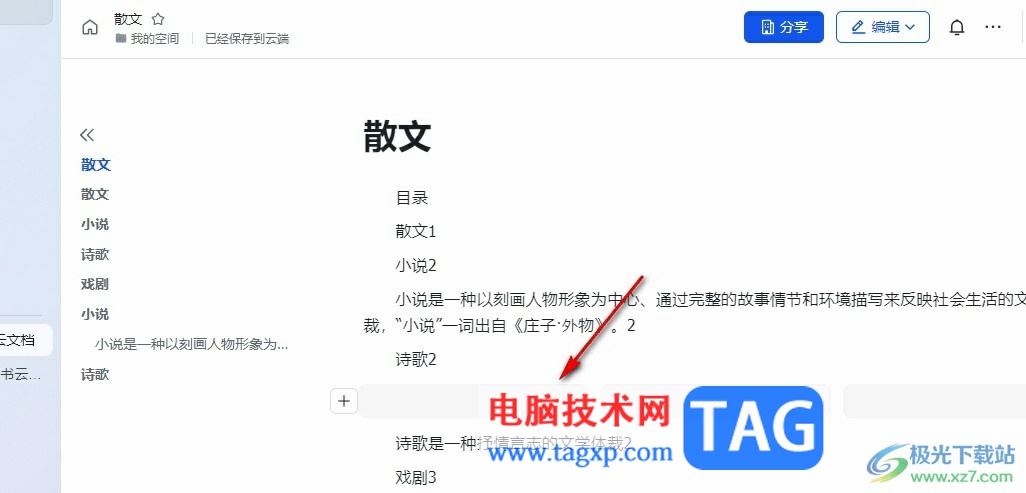
以上就是小编整理总结出的关于飞书在文档中增加分栏的方法,我们在飞书中点击打开一个需要编辑的文档,然后点击某一行左侧的工具图标,接着在菜单列表中点击“在下方添加”选项,然后在菜单列表中点击分栏工具,再选择自己需要的分栏数量即可,感兴趣的小伙伴快去试试吧。
 Windows11将通过在线服务体验包提供新功能
Windows11将通过在线服务体验包提供新功能
Windows11将通过在线服务体验包提供新功能 从Windows10开始,微软一......
 零号任务大脑任务通关技巧分享
零号任务大脑任务通关技巧分享
零号任务大脑任务通关技巧分享,零号任务大脑任务怎么完成?大......
 游戏安装问题排查:为什么我的游戏无法
游戏安装问题排查:为什么我的游戏无法
游戏安装问题往往让玩家感到沮丧,尤其是当期待已久的游戏无......
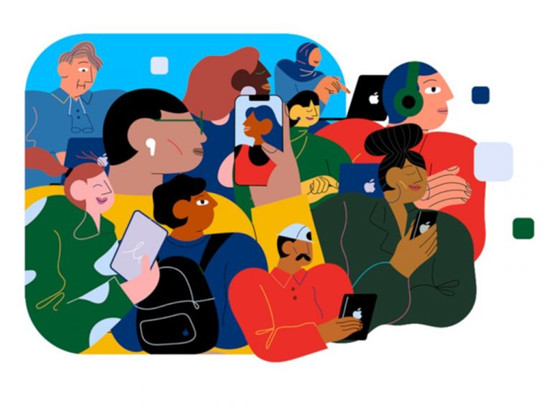 Microsoft重新发布KB4023057以帮助用户更新到
Microsoft重新发布KB4023057以帮助用户更新到
Microsoft已向Windows 10版本1507、1511、1607、1703、1709、1803、1809、1......
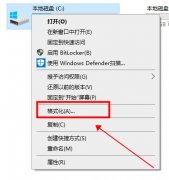 c盘无法格式化解决方法
c盘无法格式化解决方法
有很多电脑用户发现自己的电脑C盘用着用着就满了,想要格式化......

现在很多手机为了让用户充电方便,都搭载了无线充电技术,不过该技术会提高手机成本,所以不是所有手机都会有,那么红米k50pro支持无线充电吗。...
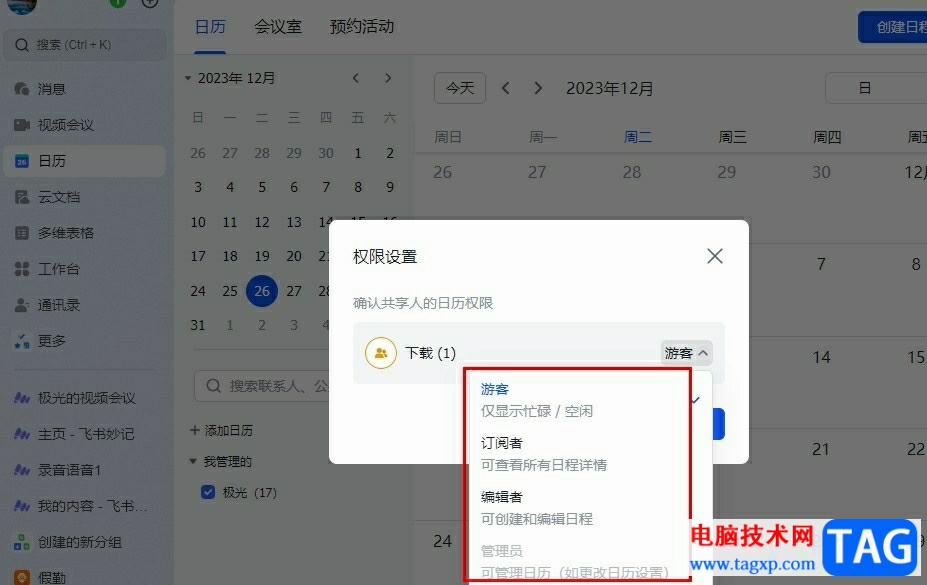
很多小伙伴之所以喜欢使用飞书软件,就是因为在这款软件中,我们可以使用各种工具来对自己的日程进行记录或是提醒,例如日历工具,在日历中我们可以将重要工作事项进行记录以及安排,...
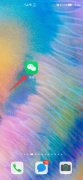
1、打开微信,点击发现,朋友圈。2、长按右上角的相机图标,进入发布文字界面。3、输入需要的文字内容,发表即可。...

红魔7pro作为一款游戏手机,由于游戏耗电都比较快,所以它的续航能力是很重要的,那么这款红魔7pro电池容量多大,充电速度又如何呢,能否满足日常游戏需求呢。...
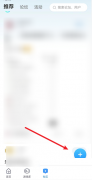
小伙伴们知道光环助手如何发帖子吗?今天小编就来讲解光环助手发帖子的方法,感兴趣的快跟小编一起来看看吧,希望能够帮助到大家。...
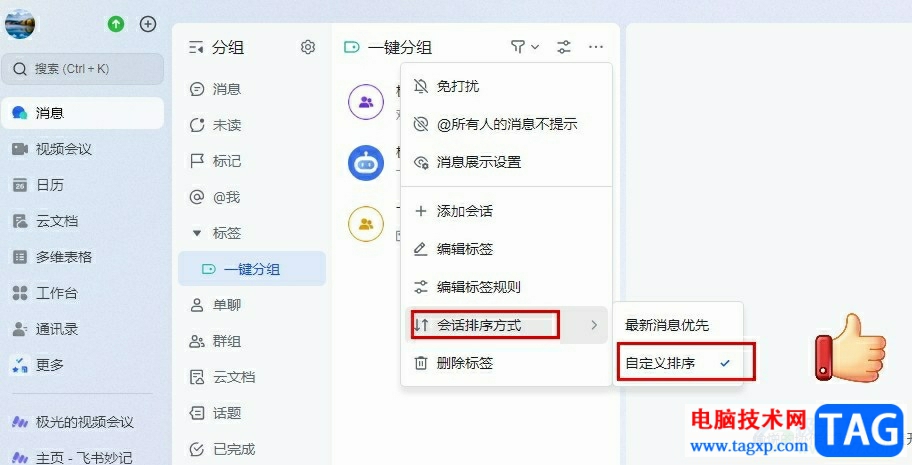
很多小伙伴在使用飞书软件的过程中经常会用到标签功能,标签功能能够帮助我们按照一定的条件对群聊进行分类,方便我们快速找到自己需要的群聊。在使用飞书的过程中有的小伙伴想要将标...

小伙伴们知道希沃教学白板怎么关闭音量键翻页吗?今天小编就来讲解希沃教学白板关闭音量键翻页的方法,感兴趣的快跟小编一起来看看吧,希望能够帮助到大家。...
首先点击手机桌面中的知乎。然后点击屏幕右下方的我的。接着点击屏幕右上方的设置按钮。然后点击好物推荐设置。最后点击拼多多右侧的绑定就可以了。...
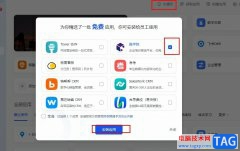
很多小伙伴在选择使用飞书软件来作为自己的办公软件时,为了让飞书中的功能更加的丰富,通常会选择在飞书中安装更多应用,有的小伙伴不知道该如何将自己需要的应用安装到飞书中,其实...
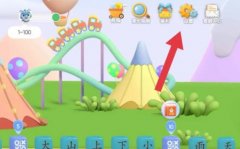
洪恩识字登录的账号怎样退出登录呢?退出账号需要家长进行验,避免孩子误触碰了,下面就来为大家演示如何退出账号登录,一起看看吧~...
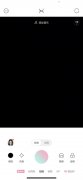
轻颜相机中的一部分滤镜是只有vip才可以使用的,那么怎样购买vip呢,下面小编就来教你怎样操作,一起看看吧~...
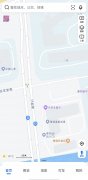
可以在手机高德地图上自己标注一个地点吗?答案是可以的,只要填写信息提交申请即可认领一个地点,那应该怎样申请自己标注位置呢?按照下面的教程学习起来吧...
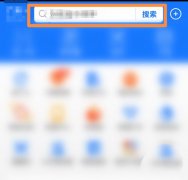
很多人不知道支付宝如何查询列车密接车次?今日为你们带来的文章是支付宝查询列车密接车次的方法,还有不清楚小伙伴和小编一起去学习一下吧。...
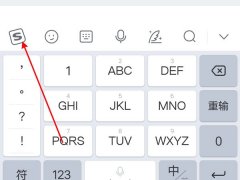
搜狗输入法剪贴板怎么用呢?如果各位亲们还不了解的话,就来这里学习学习关于搜狗输入法剪贴板用法介绍吧,希望可以帮助到大家哦。...
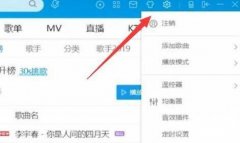
在酷狗音乐下载的歌曲是默认存储在一个文件夹里的,那要怎样才能下载到U盘里呢?按照下面的教程操作就可以下载到U盘里了,有需要的朋友一起看看吧...